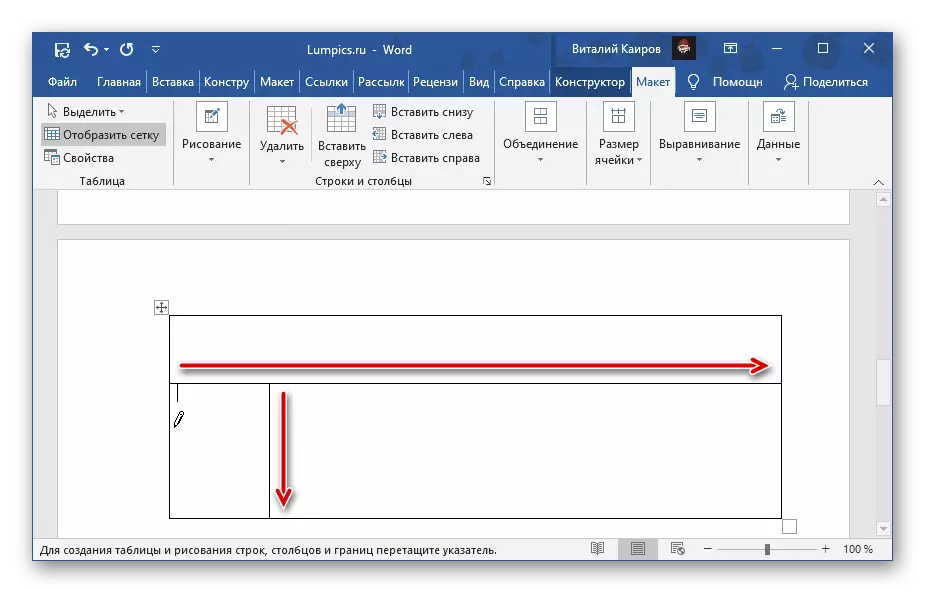Մեթոդ 1: Համատեքստի ընտրացանկ
Աղբյուրի մեջ բջիջների բաժանման ամենապարզ միջոցը համատեքստի ընտրացանկին դիմելն է, որը կոչվում է համապատասխան տարր:
Կարեւոր է Եթե բջիջը պարունակում է տվյալներ, արդյունքում դրանք կտեղադրվեն դրանցից առաջինում `ձախ, վերին կամ ձախ վերեւ, կախված նրանից, թե ինչպես եւ քանի տարր է առանձնացված:
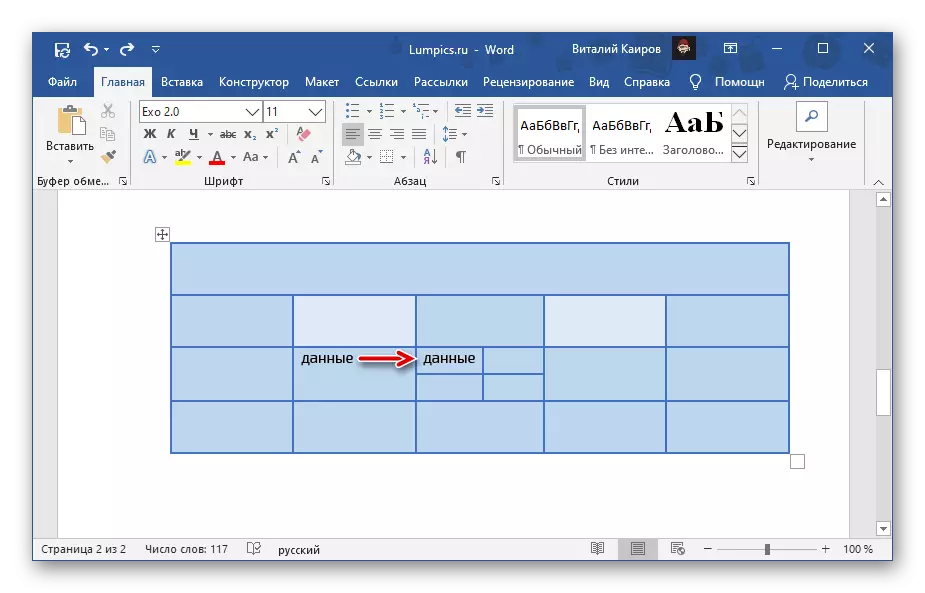
- Աջ սեղմումով (PCM) բջիջի վրա, որը ցանկանում եք «ջարդել»:
- Ընտրեք «առանձին բջիջներ»:
- Հայտնվելով պատուհանում նշեք «սյուների քանակը» եւ «տողերի քանակը», որը ցանկանում եք ձեռք բերել սեղանի այս տարրի մեջ: Կտտացրեք «OK», հաստատելու համար:

Նշում: Ուղղահայաց բաժանվելու համար անհրաժեշտ է նշել սյուների քանակը, հորիզոնական շարքերը: Ստորեւ բերված օրինակում ցուցադրվում է մեկ բջիջ, բաժանված երկու ուղղահայաց, այժմ դրա մեջ կա երկու սյուն: Այս գործողության արդյունքում ստացված տարրերի քանակը սահմանափակ չէ, բայց արժե հաշվի առնել իրենց հետագա չափը եւ տվյալների քանակը, որոնք պետք է մուտքագրվեն:
- Կտտացրեք մկնիկի ձախ կոճակը (LKM) բջիջի վրա, որը ցանկանում եք կոտրել, եւ գնացեք ներքեւի պատկերում պատկերված «Layout» ներդիրին:
- Կտտացրեք «Բաժանում բջջային» կոճակը, որը գտնվում է «Համադրություն» խմբում:
- Կատարեք նույն գործողությունները, ինչպես նախորդ հրահանգների վերջին քայլում, նշեք սյուների ցանկալի քանակը եւ (կամ) տողերը, որոնց միջոցով ցանկանում եք բաժանել ընտրված իրը, ապա կտտացրեք «Լավ»:
- Գնացեք «Տեղադրեք» էջանիշը, կտտացրեք «Սեղանի» կոճակը եւ ընտրեք «Նկարեք աղյուսակը»:
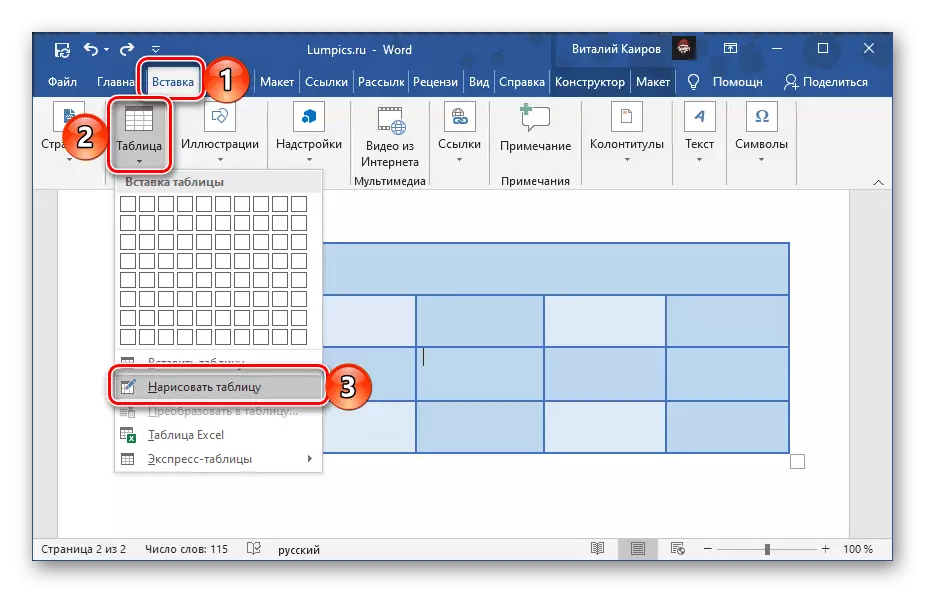
Նշում: Դուք կարող եք նույն գործիքը զանգահարել «Layout» ներդիրի միջոցով, ամբողջ սեղանը ընդգծելուց կամ դրա ցանկացած մասի կտտացնելուց հետո:
- Կուրսորը ցուցիչը կփոխվի մատիտին, որի հետ մենք ձեզ հետ ենք եւ կոտրում եք բջիջը:
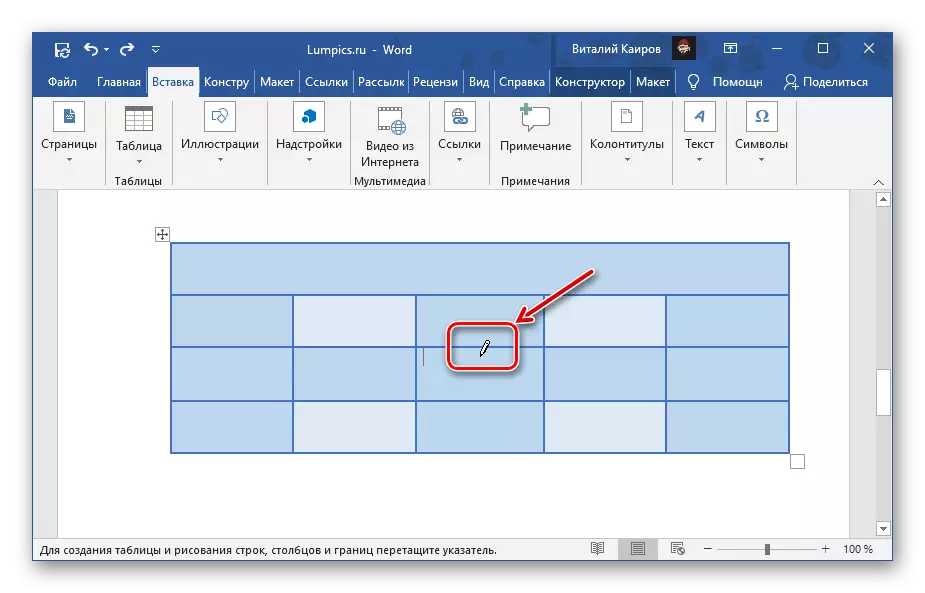
Դա անելու համար բավական է դրա մեջ ուղղահայաց կամ հորիզոնական գիծ իրականացնել (այն պետք է խստորեն կատարվի սահմանից մինչեւ սահմանը եւ որքան հնարավոր է շուտ), կախված նրանից, թե պահանջվում է շարքեր կամ սյուներ:
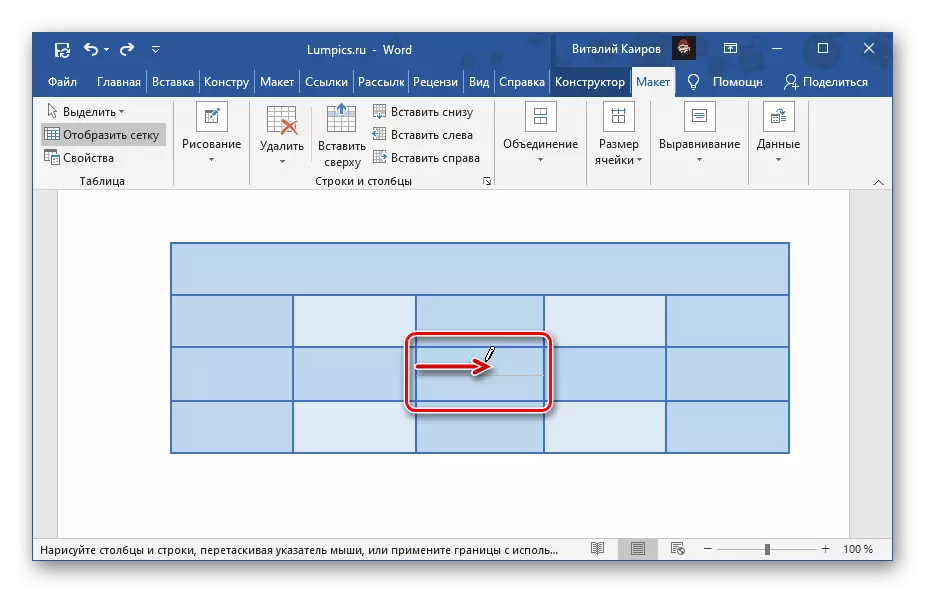
Եթե ցանկանում եք, կարող եք բաժանել բջիջը եւ լարային եւ սյուները:
- Հեշտ է կռահել, որ այս գործիքը թույլ է տալիս բջիջը բաժանել անսահմանափակ քանակի իրերի:
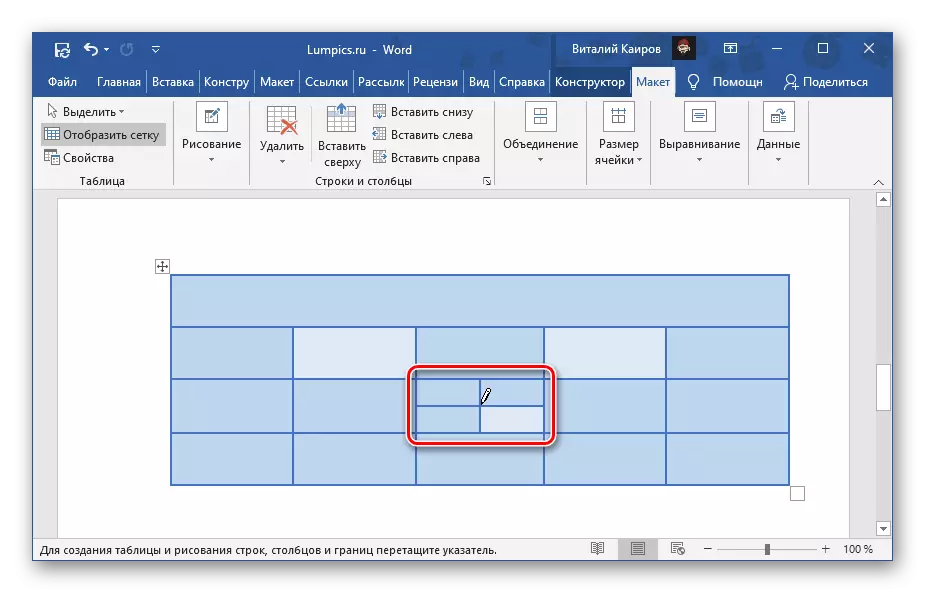
Բացի այդ, դուք կարող եք սահմանը նկարել ոչ միայն դրանցից մեկի մեջ, այլեւ մի քանի րոպեի ընթացքում:
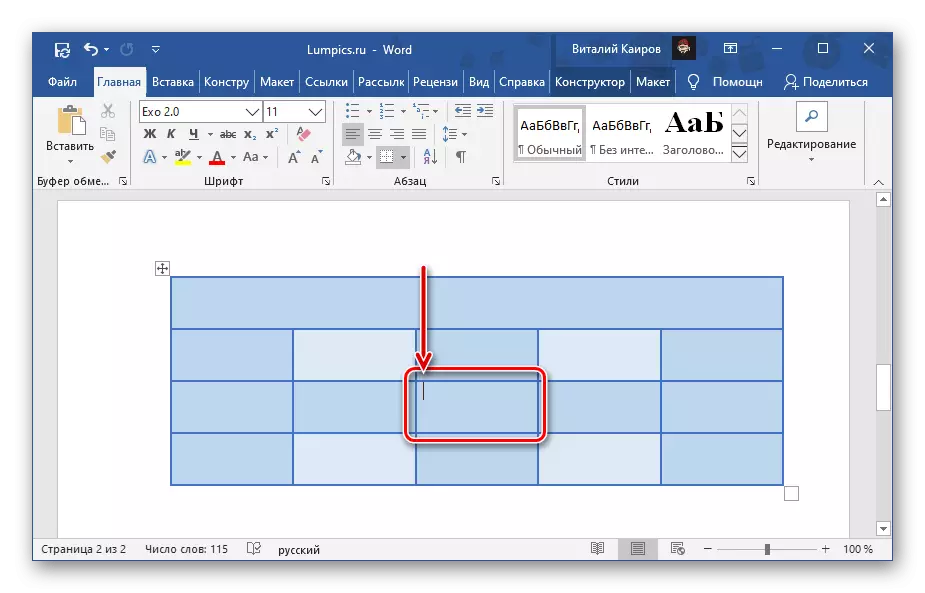
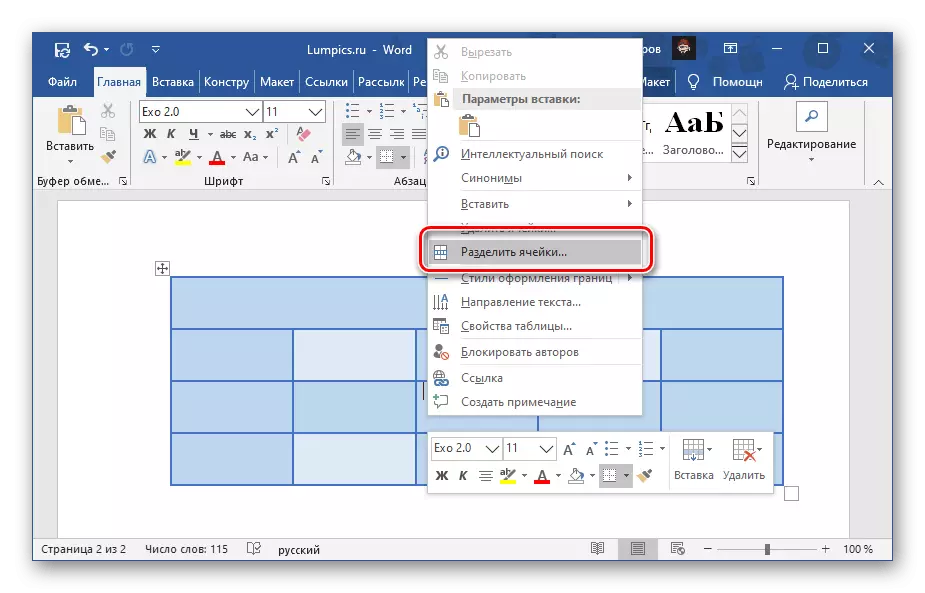
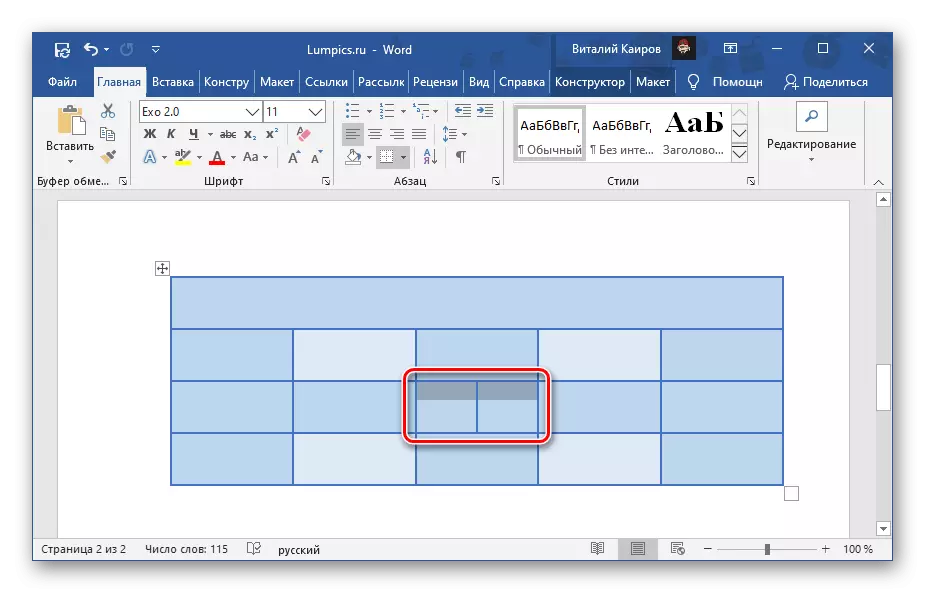
Եթե բջիջները բաժանելիս սխալ եք թույլ տվել, կամ օգտագործել «Ctrl + Z» ստեղները `գործողությունը չեղարկելու կամ բաժանման արդյունքում ստացված աղյուսակի իրերը ընտրելու եւ ընտրեք« Կոմպլեքս բջիջներ »:
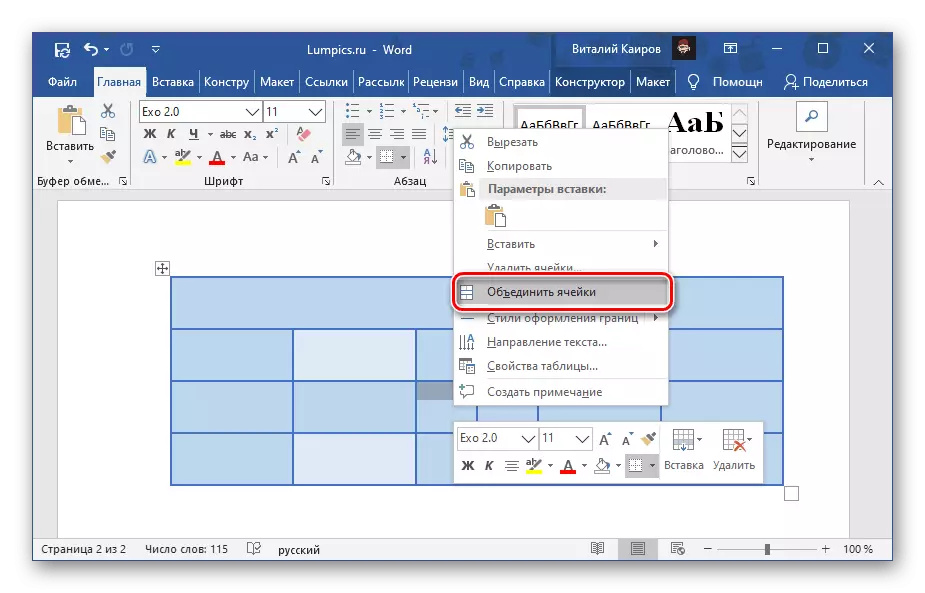
Մեթոդ 2. Գործիքներ Ներդիր «Layout»
Աղյուսակ եւ (կամ) գործիքագոտու վրա ընդգծվելուց անմիջապես հետո, գործիքագոտու բառի վրա ընդգծվելուց հետո հայտնվում է «սեղանների հետ աշխատող» խումբը, որը բաղկացած է երկու ներդիրներից `« Դիզայներ »եւ« դասավորություն »: Անդրադառնալով վերջինին, կարող եք լուծել վերնագրի տիտղոսում հնչող խնդիրը, գլխավորը դա չի շփոթել գործիքագոտում ներկայացված ներդիրում:
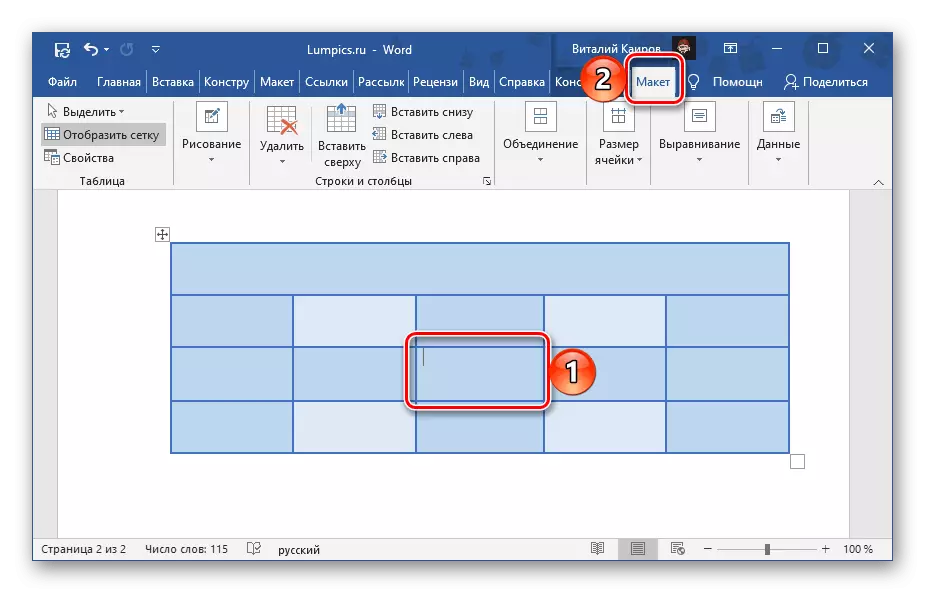
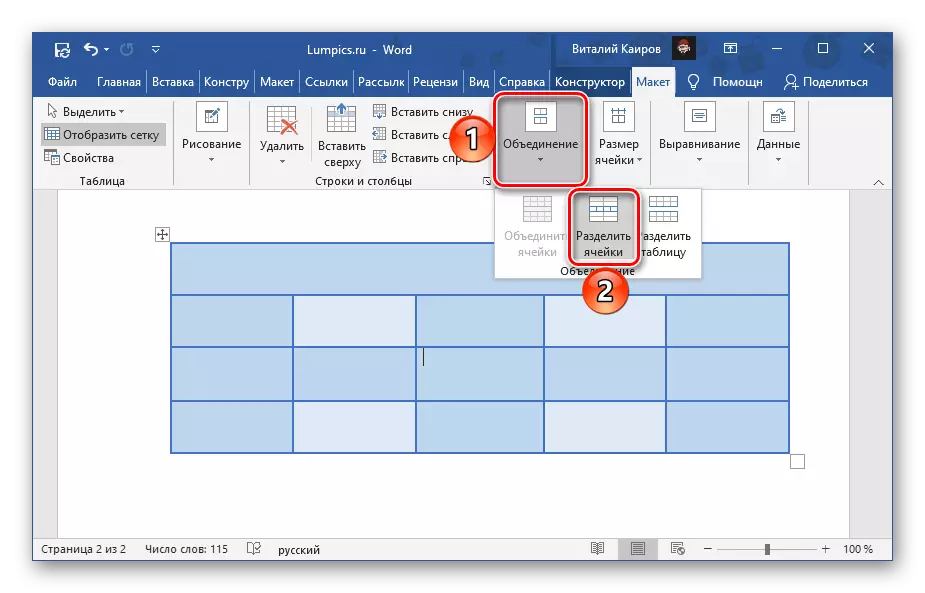

Այս եւ վերը նշված մեթոդի միջեւ հիմնական տարբերությունն այն է, որ ներդիրի օգտագործումը, «դասավորությունը» ներդիրը կարելի է բաժանել ոչ միայն մեկ,
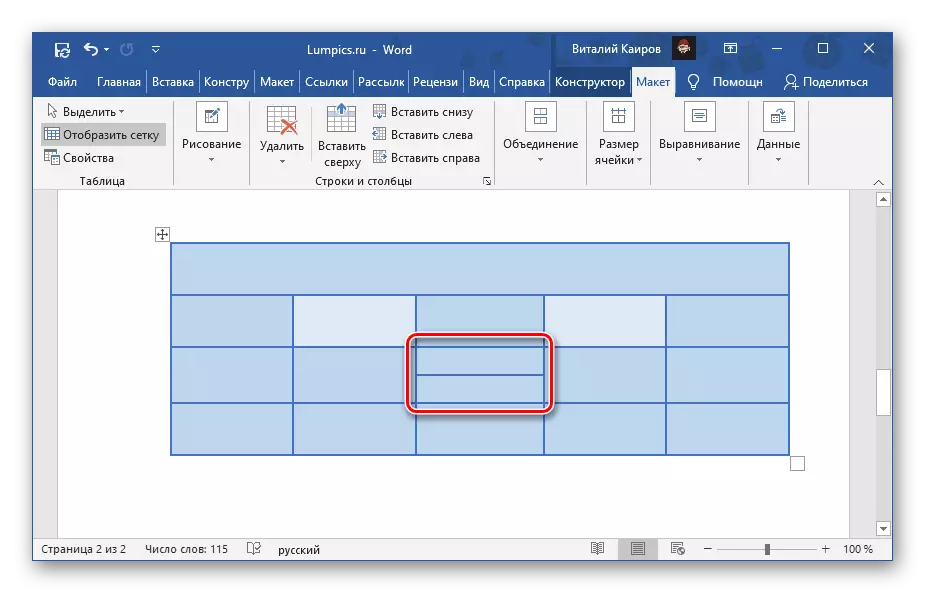
Բայց անմիջապես երկու կամ ավելի բջիջ: Համատեքստի ընտրացանկը դա թույլ չի տալիս:
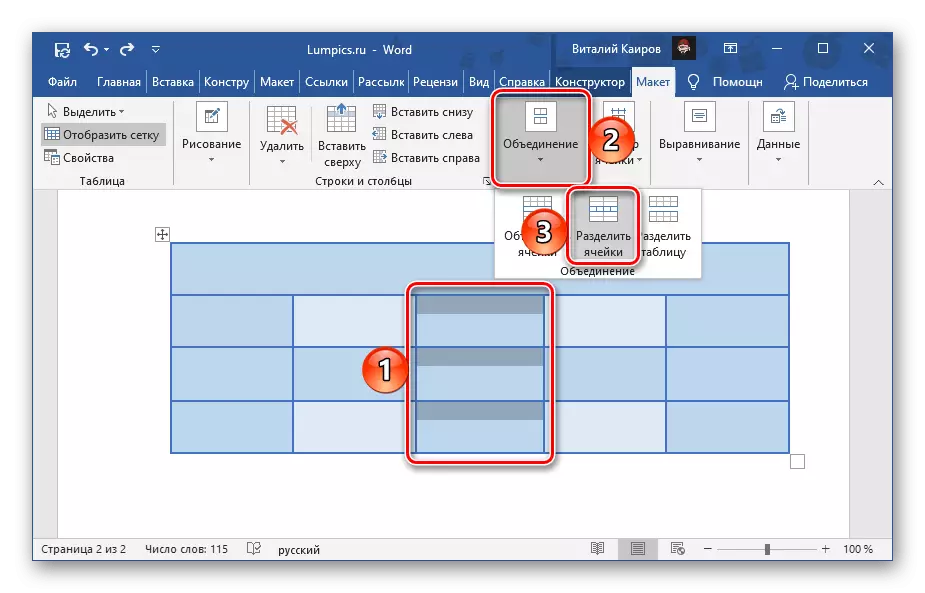
Մեթոդ 3. Անկախ նկարչություն
Բջիջները բառի աղյուսակում առանձնացնելու եւս մեկ մեթոդ կա, որը, ի տարբերություն նախորդ երկուի, թույլ է տալիս այն դարձնել ոչ միայն խիստ սիմետրիկորեն, ինչպես նաեւ կամայականորեն, գծի գծերը բաժանում է սյունների եւ (կամ) գծերի:
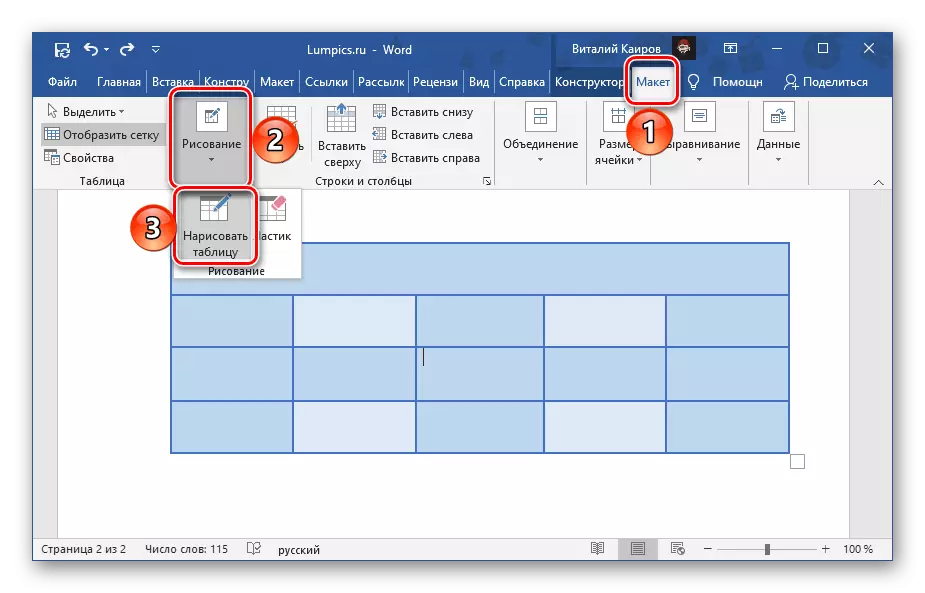
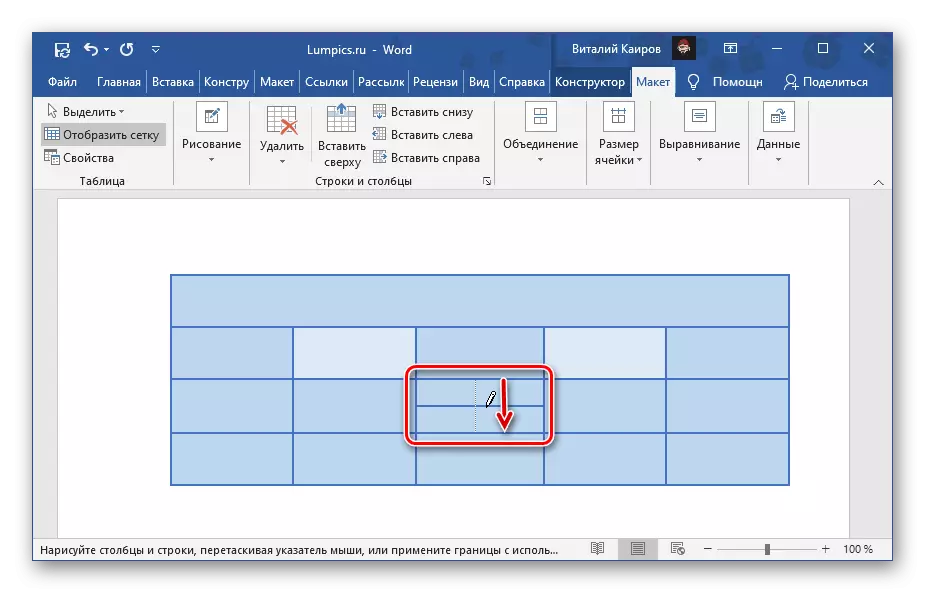
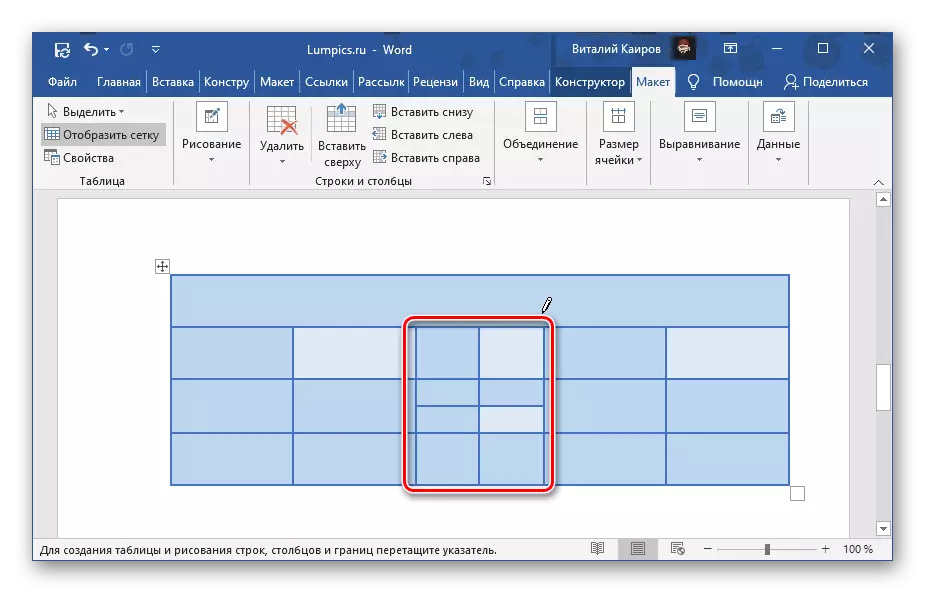
Մենք նախկինում առանձին հոդվածով գրել ենք ինքնազբաղման սեղանների բոլոր նրբությունների մասին:
Ավելին, ինչպես կարելի է բառի մեջ սեղան նկարել